Åtgärda ingen video med format som stöds och MIME-typ hittades
Miscellanea / / November 28, 2021
Moderna webbplatser är ofullständiga utan videor. Oavsett om det är Facebook, YouTube eller Twitter, videor har blivit hjärtat av internet. Men på grund av någon anledning vägrar videor i din Firefox-webbläsare att spelas upp. Om du känner att du kämpar med samma problem är du på rätt plats. Vi ger dig en användbar guide som lär dig hur du fixar Ingen video med format som stöds och MIME-typ hittat fel på Firefox.
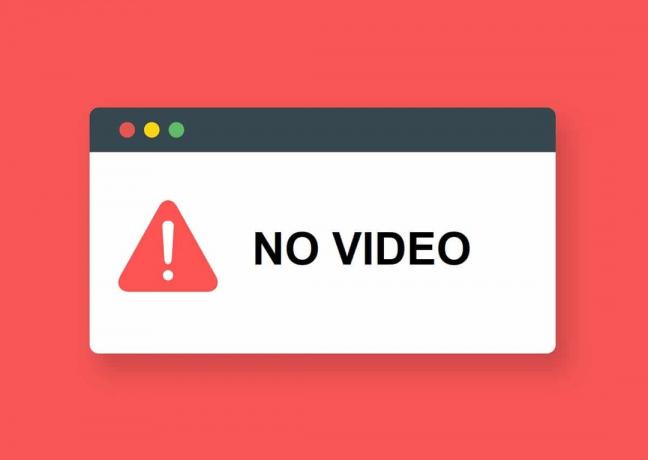
Innehåll
- Åtgärda ingen video med format som stöds och MIME-typ hittades
- Vad orsakar felet Ingen video med format som stöds?
- Metod 1: Uppdatera Firefox
- Metod 2: Rensa webbläsarens cache och cookies
- Metod 3: Inaktivera webbläsartillägg
- Metod 4: Använd en annan webbläsare
Åtgärda ingen video med format som stöds och MIME-typ hittades
Vad orsakar felet Ingen video med format som stöds?
Ända sedan HTML 5 kom har mediefel på internet blivit vanliga. Efter att Adobe Flash Player lades ner blev HTML 5 den perfekta ersättningen. HTML 5 är ett säkrare och snabbare märkningsspråk och är mycket känsligt för problem på din dator. Dessa inkluderar föråldrade webbläsare, korrupta cachefiler och påträngande tillägg. Lyckligtvis kan felet "Ingen video med format som stöds" fixas med några enkla steg.
Metod 1: Uppdatera Firefox
Att spela upp videor i föråldrade webbläsare är en utmanande uppgift. Många gånger kan äldre versioner inte registrera nya mediekodare och kämpar för att spela upp videor.
1. Öppen Firefox och klicka på hamburgermenyn i det övre högra hörnet på skärmen.
2. Från alternativen, välj Hjälp.

3. Klicka på Om Firefox.
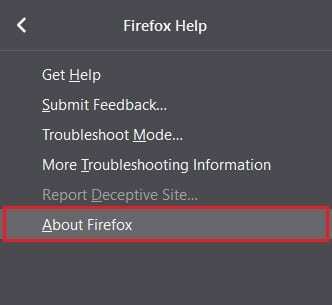
4. Ett fönster visas på din skärm. Om din webbläsare inte är uppdaterad får du möjlighet att ladda ner den senaste versionen.

5. Spela upp videon igen och se om du kan fixa felet Ingen video med format som stöds.
Metod 2: Rensa webbläsarens cache och cookies
Cachade cookies och data kan sakta ner din dator och orsaka oönskade fel. Dessutom förhindrar korrupta cookies webbplatser från att ladda mediefiler vilket resulterar i felet "Ingen video med format som stöds".
1. Öppna Firefox och välj hamburgermenyn
2. Klicka på Alternativ.
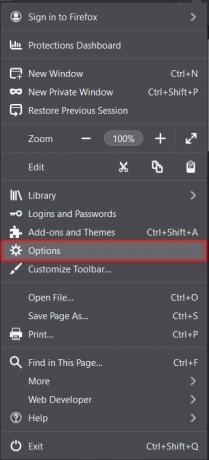
3. Gå till Sekretess och säkerhet från panelen till vänster.

4. Scrolla ner till Cookies och webbplatsdata och klicka på Rensa data knapp.
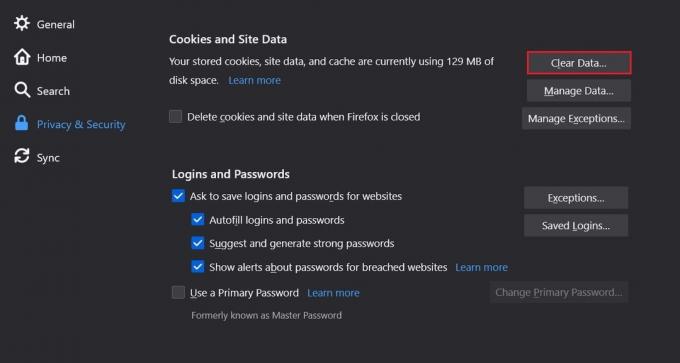
5. Aktivera båda kryssrutorna och klicka på Klar.
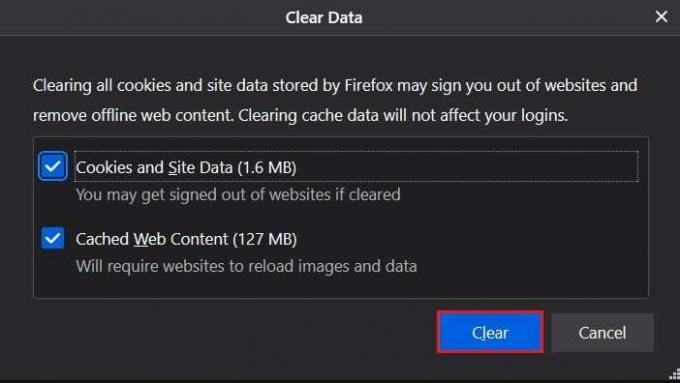
6. Scrolla längre ner till Historikpanelen och klicka på Rensa historik knapp.

7. Ändra tidsintervallet från Sista timmen till Allt.
8. Markera alla kryssrutor och klicka på OK.
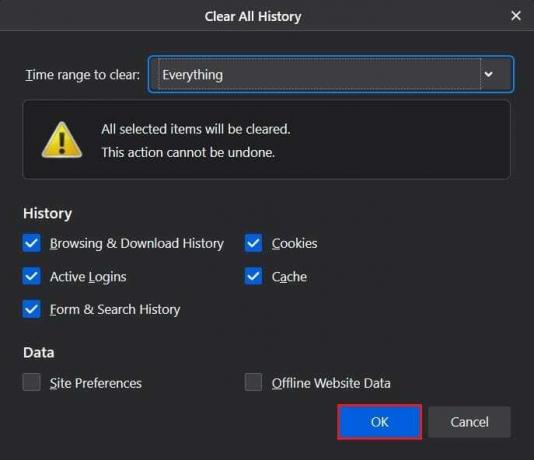
9. Detta kommer att rensa all cachad lagring och sparade cookies. Spela upp videon igen och se om det åtgärdar felet "Ingen video med format som stöds".
Läs också: Åtgärda YouTube-videor som laddar men inte spelar upp videor
Metod 3: Inaktivera webbläsartillägg
I likhet med tilläggen på Chrome introducerade Firefox tillägg för att göra surfandet roligare. Även om dessa tjänster kan berika din onlineupplevelse, stör de onlineaktivitet. Försök att inaktivera några tillägg för att fixa felet "Ingen video med format som stöds".
1. Klick på hamburgermenyn och välj Tillägg och teman.

2. Gå till Tillägg från panelen till vänster.

3. Hitta tilläggen som kan orsaka fel under uppspelning.
4. Klicka på de tre prickarna och välj Ta bort.
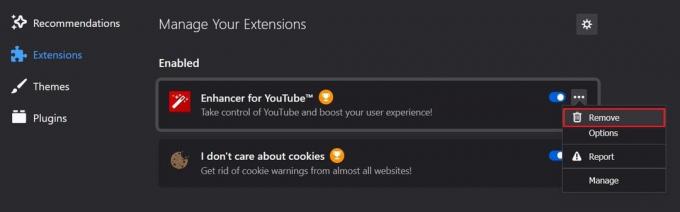
5. Ladda om webbplatsen och se om videon spelas.
Metod 4: Använd en annan webbläsare
Även om Mozilla Firefox har gjort ett berömvärt jobb genom åren, har det inte hunnit ikapp hastigheten och effektiviteten hos Google Chrome. Om alla ovannämnda steg misslyckas är det dags att säga hejdå till Firefox och prova andra alternativ. Gå till i din webbläsare Google Chromes installationssida och ladda ner appen. Dina videor bör fungera korrekt.
Rekommenderad:
- Fix Server Not Found-fel i Firefox
- Hur man åtgärdar Firefox Black Screen Problem
- Hur man extraherar RAR-filer på PC eller mobil
- Så här åtgärdar du problemet med att Fitbit inte synkroniserar
Vi hoppas att den här guiden var till hjälp och att du kunde fixa Ingen video med format som stöds och MIME-typ hittades fel på Firefox. Låt oss veta vilken metod som fungerade bäst för dig. Om du har några frågor angående den här artikeln, skriv dem i kommentarsfältet.



